Spotify: Wyłącz automatyczne uruchamianie

Spotify może być irytujące, jeśli uruchamia się automatycznie za każdym razem, gdy uruchomisz komputer. Wyłącz automatyczne uruchamianie, korzystając z tych kroków.

Czy kiedykolwiek uruchomiłeś aplikację Spotify i zobaczyłeś irytujący błąd, który na ciebie patrzy? Mimo że Spotify jest najpopularniejszą usługą streamingu muzyki, nadal ma swoje problemy, jak każda inna usługa. Rodzaj błędu, jaki otrzymasz, będzie zależał od tego, co próbujesz zrobić, a także może różnić się w zależności od urządzenia.
Spis treści
Powiązane lektury:
Te powszechne problemy ze Spotify zazwyczaj mają główne i przyjazne dla początkujących rozwiązania. Mamy nadzieję, że poniższe metody pomogą ci wreszcie pozbyć się tych błędów, abyś mógł cieszyć się swoją muzyką.
1. Błąd offline
Błąd offline Spotify to jeden z problemów, z którymi z pewnością się spotkasz. Ten błąd nie zawsze jest winą użytkownika. Przyczyny tego błędu mogą obejmować problemy z streamingiem, problemy z witrynami internetowymi lub problemy z logowaniem. Aby dowiedzieć się, czy to ty czy Spotify jest przyczyną, możesz odwiedzić DownDetector, gdzie możesz przeczytać o wszelkich problemach zgłaszanych przez innych użytkowników Spotify. Jeśli wszystko jest w porządku, powinieneś zobaczyć komunikat, który mówi coś takiego: “Raporty użytkowników wskazują, że obecnie nie ma problemów z Spotify“. Możesz zgłosić problemy, z którymi się zmagasz, przechodząc do sekcji Mam problem z Spotify.
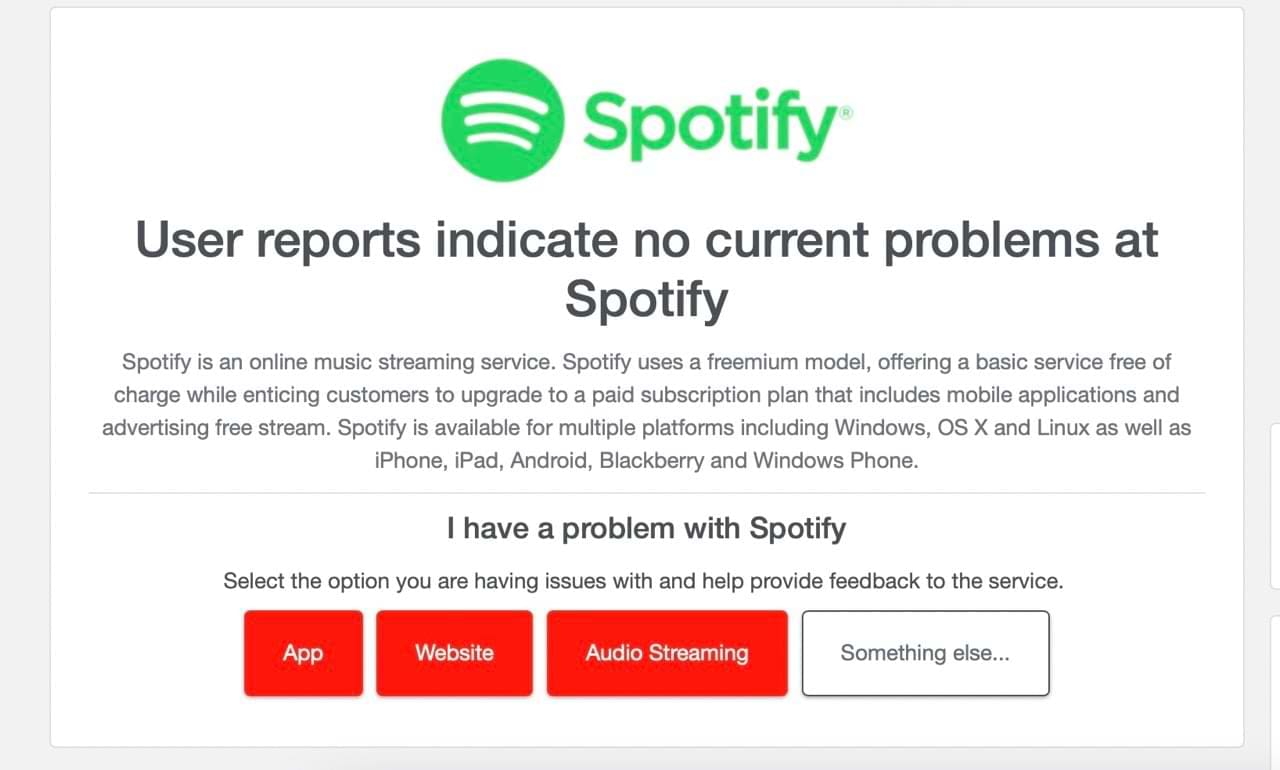
Jeśli przewiniesz w dół, możesz zobaczyć, ile przerw w działaniu miało miejsce w ciągu ostatnich 24 godzin.
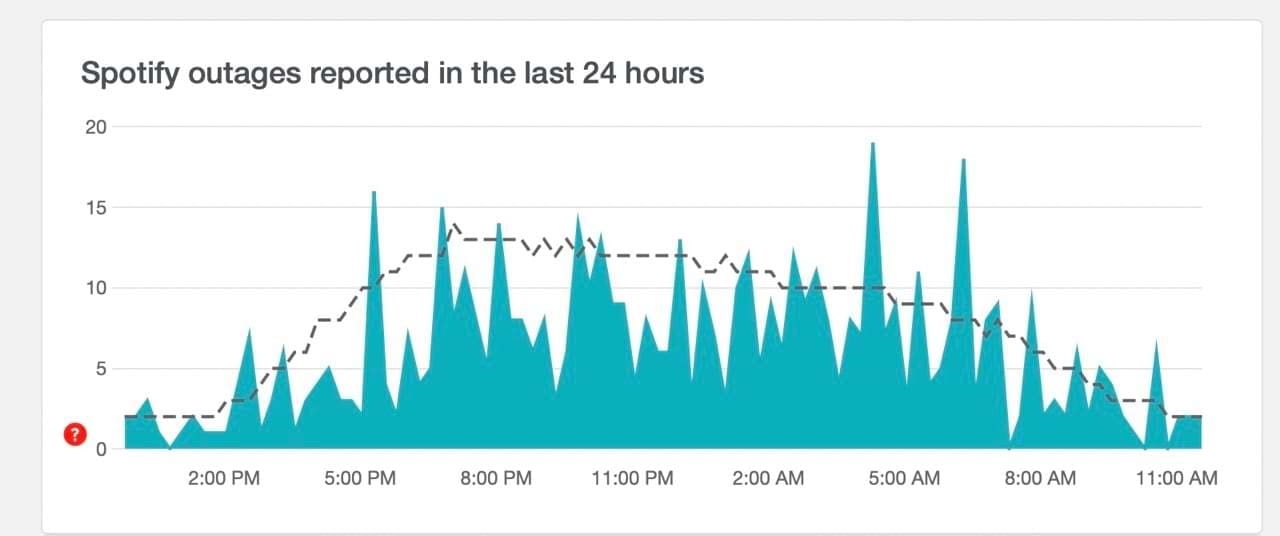
Możesz również sprawdzić status Spotify w różnych krajach. Przewiń trochę w dół i poszukaj flag w paseku narzędzi po prawej stronie. Zakładka nazywa się Sprawdź status Spotify w innych krajach.
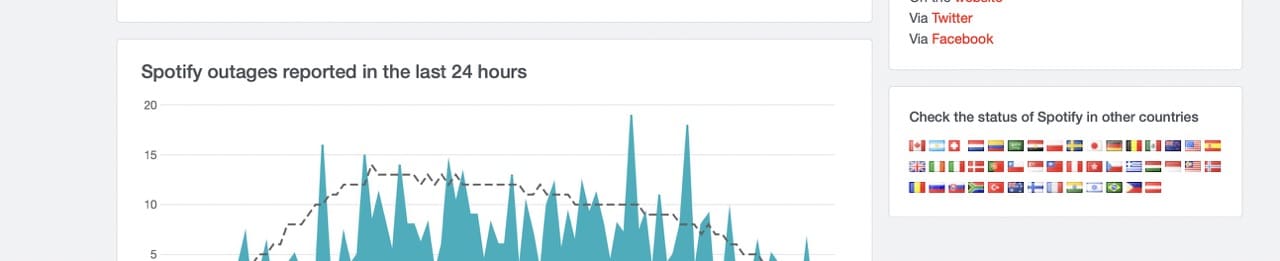
Pamiętaj, że język zmieni się, jeśli klikniesz na kraj, w którym nie mówi się po angielsku; poniżej znajduje się przykład dla Spotify w Szwecji.
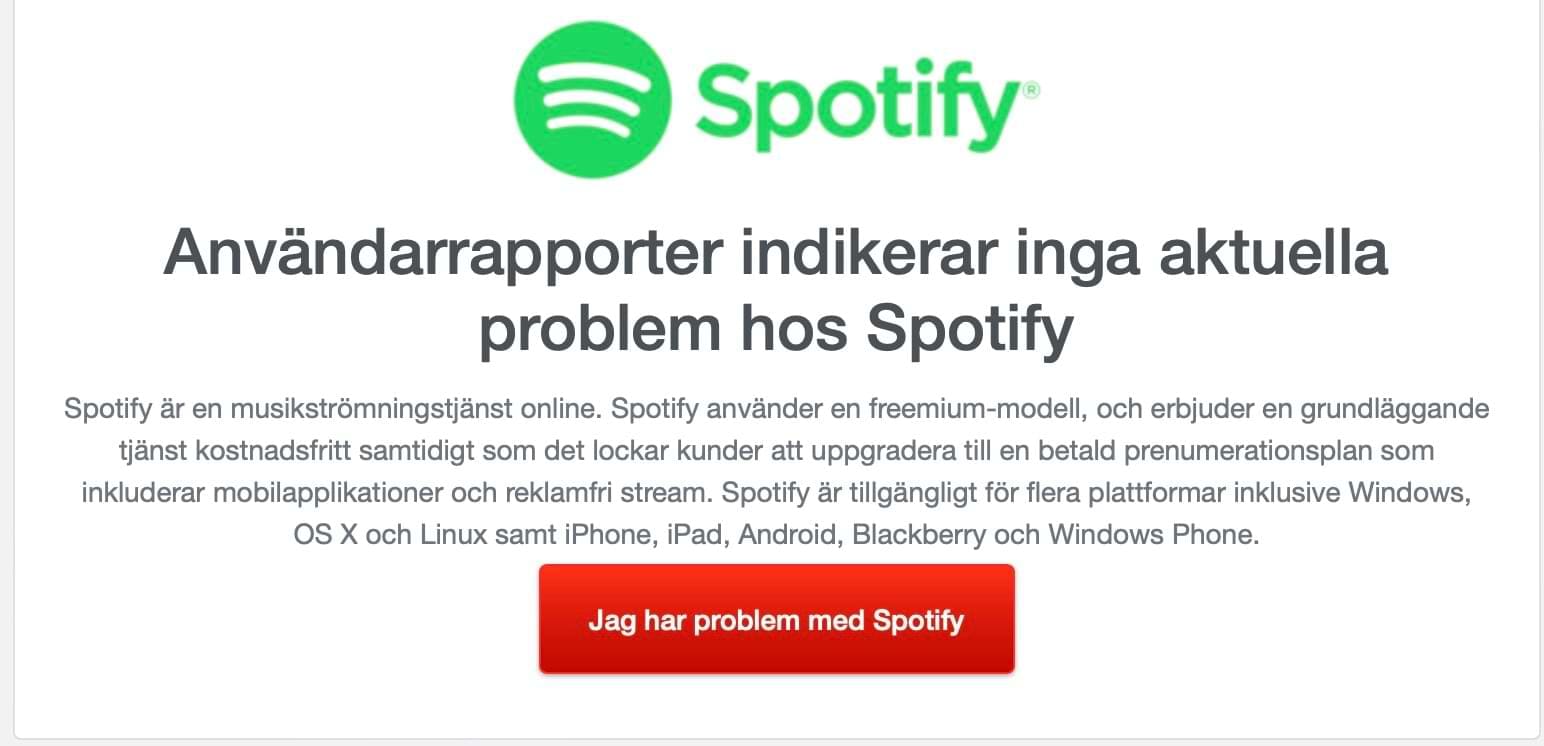
Jeśli nadal masz problemy ze Spotify pokazującym, że jesteś online, możesz spróbować jednego z następujących rozwiązań:
2. Spotify nie odtwarza piosenki lub podcastu
Spotify czasami ma problemy z odtwarzaniem piosenek i podcastów, i nie trzeba mówić, że może to powodować ogromną frustrację. Może być kilka powodów tego problemu; czasami ma to związek z twoim internetem. W innych przypadkach piosenka może już nie być dostępna w aplikacji.
Aby spróbować naprawić ten problem, możesz:
Innym powodem, dla którego nie możesz słuchać muzyki, jest to, że Spotify pozwala tylko na pięć urządzeń do słuchania offline. Jeśli dodałeś szóste urządzenie i nie wiedziałeś o limicie, to może być przyczyną, dla której nie możesz słuchać swojej muzyki.
Aby usunąć urządzenie ze swojego konta Spotify:
1. Przejdź do Ustawienia > Konto. Powinieneś to zrobić z aplikacji Spotify na swoim komputerze.
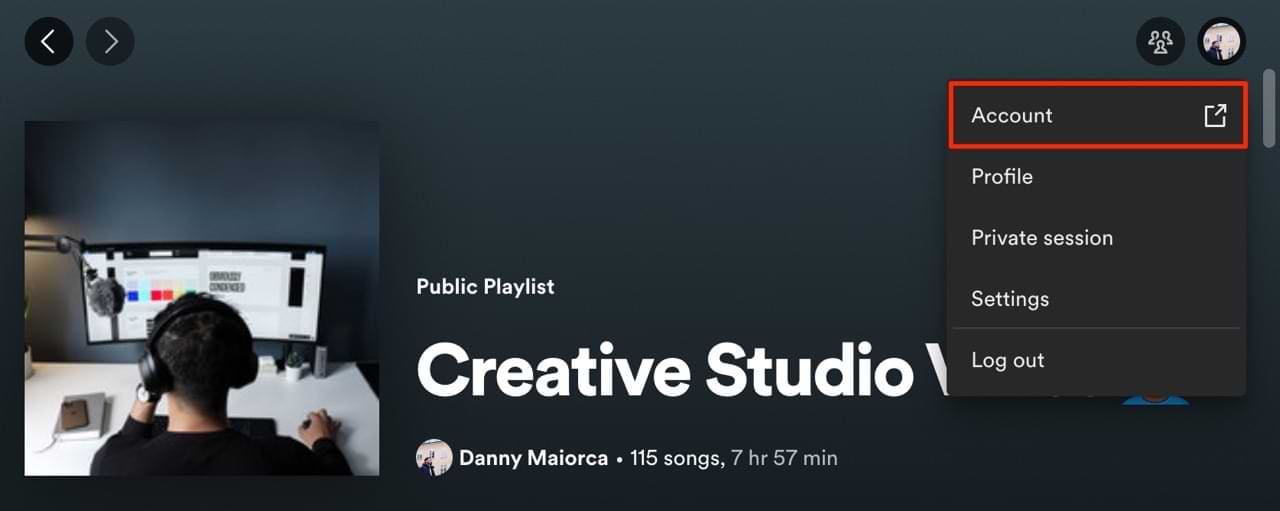
2. Zostaniesz przeniesiony na stronę internetową Spotify. Gdy tam będziesz, przewiń w dół do zakładki Ustawienia i prywatność.
3. Kliknij Wyloguj się wszędzie. To będzie na dole wspomnianej sekcji.
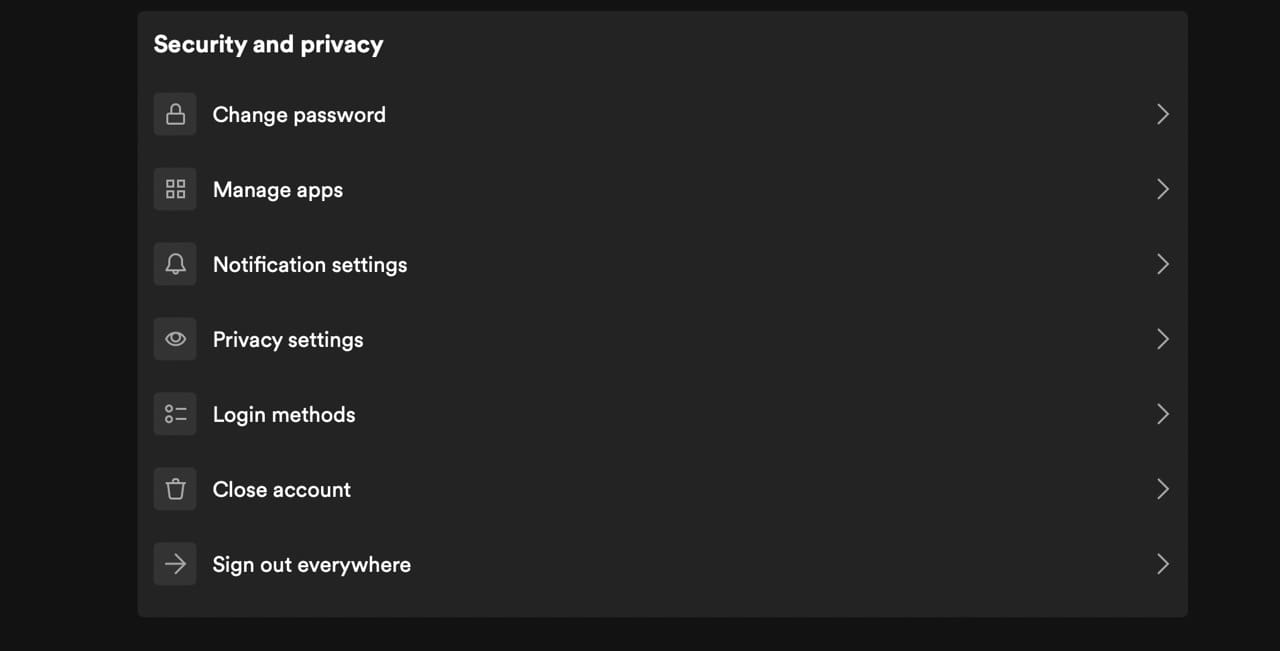
4. Zaloguj się ponownie do Spotify na urządzeniach, na których chcesz używać aplikacji, ale upewnij się, że przestrzegasz limitu pięciu urządzeń.
Czy włączyłeś strumieniowanie muzyki przez dane komórkowe?
Czy zacząłeś słuchać Spotify, gdy byłeś połączony z Wi-Fi na swoim smartfonie, ale teraz jesteś poza domem lub biurem? Jeśli tak, może to być powód, dla którego napotykasz błędy podczas odtwarzania piosenek lub podcastów.
Włączenie odtwarzania przez dane komórkowe może rozwiązać ten problem. Możesz przejść do aplikacji Ustawienia swojego smartfona i przestawić Dane komórkowe (lub równoważne) na włączone dla Spotify.
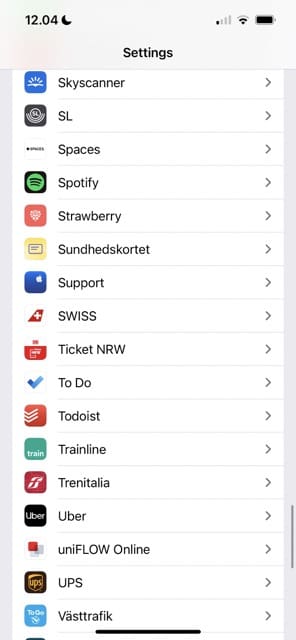
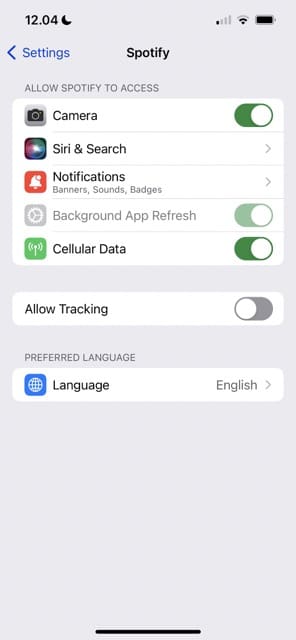
3. Spotify loguje cię na niewłaściwym koncie Facebook
Jeśli zauważyłeś, że Spotify połączył niewłaściwe konto Facebook, musisz przejść do Spotify > Ustawienia > Społeczność > Rozłącz z Facebookiem > Rozłącz ponownie, aby potwierdzić.
Po rozłączeniu z twoim kontem, kliknij na Połącz z Facebookiem i wybierz swoje preferowane konto.
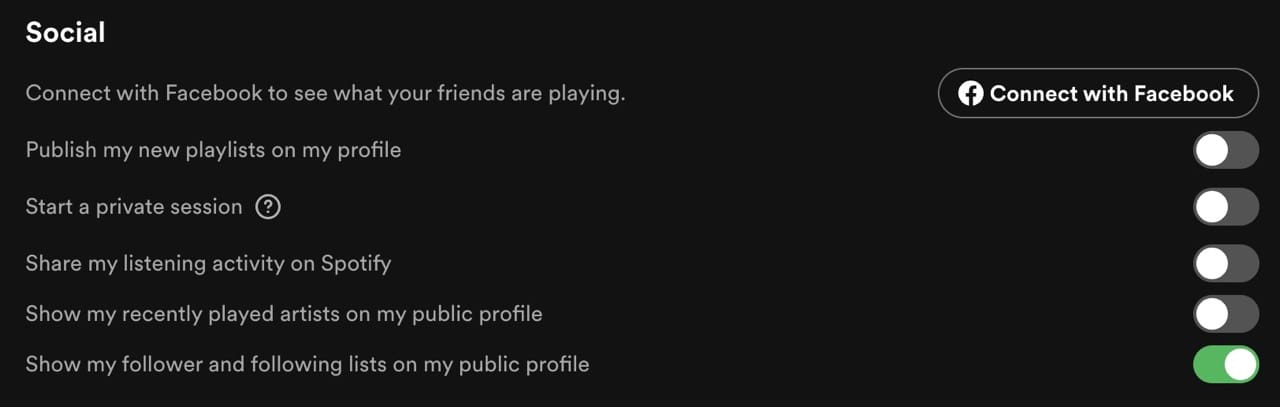
4. Piosenki i podcasty Spotify nie są pobierane
Słuchanie muzyki i podcastów offline może pomóc zaoszczędzić dane, a także jest świetnym sposobem na zabawę podczas długich podróży. Ale czasami możesz zauważyć, że twoje treści nie zostały pobrane — nawet jeśli wcześniej ustawiłeś swoją playlistę, album lub odcinek do pobrania.
Przede wszystkim powinieneś pamiętać, że pobrania Spotify trwają tylko wtedy, gdy byłeś online w ciągu ostatnich 30 dni. Po drugie, Spotify nie pobiera automatycznie twoich piosenek na wszystkich urządzeniach.
Możesz pobrać piosenki i odcinki, które ustawiłeś do pobrania, łącząc się z internetem na swoim urządzeniu. Na górze ekranu powinieneś wtedy zobaczyć, że ten proces się rozpoczął.
6. Aplikacja Spotify nie ładuje się prawidłowo
Czasami możesz otworzyć aplikację Spotify i zauważyć, że nie ładuje się prawidłowo. Ten problem jest szczególnie powszechny na urządzeniach stacjonarnych. Kiedy widzisz ten błąd, niewiele — jeśli w ogóle — twoich piosenek i playlist pojawi się na stronie głównej. To samo dotyczy podcastów.
Pierwszą rzeczą, którą powinieneś zrobić, jest spróbować zamknąć i ponownie otworzyć aplikację. Możesz także spróbować zaktualizować oprogramowanie. Zwykle zobaczysz monit o aktualizację oprogramowania przy otwieraniu Spotify.
Jeśli doświadczasz tego problemu na smartfonie, możesz przejść do App Store lub Google Play i sprawdzić dostępność aktualizacji. Uaktualnienie oprogramowania komputera, smartfona lub tabletu również może naprawić problem.
7. Aplikacja Spotify zawiesza się podczas próby uruchomienia
Kolejną irytacją, którą możesz napotkać, jest zawieszanie się aplikacji Spotify podczas próby jej uruchomienia. Może to być spowodowane nieaktualnym oprogramowaniem, i warto sprawdzić zarówno aktualizacje aplikacji, jak i urządzenia, aby zobaczyć, czy są jakieś, które musisz pobrać.
Możesz także spróbować zamknąć i ponownie otworzyć aplikację. Alternatywnie, rozważ usunięcie i ponowne pobranie Spotify — wraz z wylogowaniem i ponownym zalogowaniem się. Aby wylogować się i zalogować na jedno konto, przejdź do swojego zdjęcia profilowego i wybierz Wyloguj się. Następnie zaloguj się ponownie, używając danych do logowania.
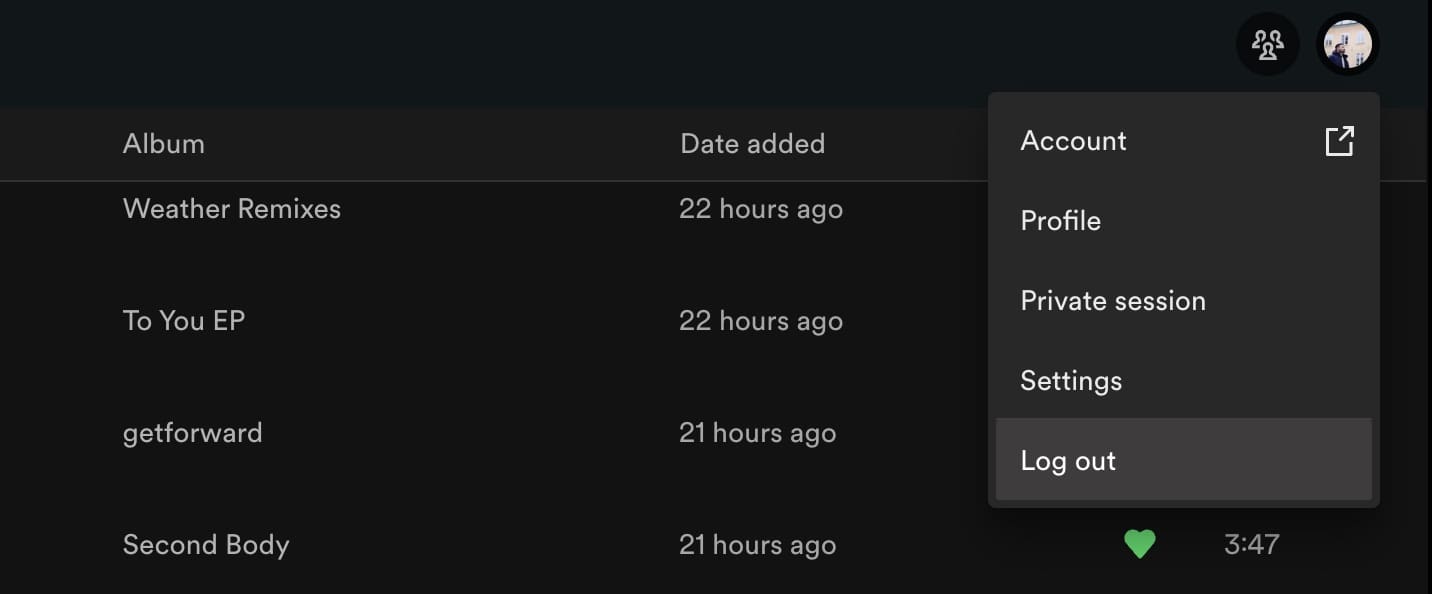
Użyj tych wskazówek, aby naprawić te powszechne problemy ze Spotify
Spotify zazwyczaj nie zawodzi, ale nie jest idealne. Prawdopodobnie od czasu do czasu napotkasz pewne problemy, ale dobrą wiadomością jest to, że większość z nich jest łatwa do naprawienia. Czasami serwery Spotify mogą być niedostępne — a w innych przypadkach możesz mieć zbyt wiele pobranych urządzeń. Upewnienie się, że wybrałeś swoje playlisty i inne rzeczy do pobrania, również jest dobrym pomysłem.
Jeśli coś pominęliśmy w związku z możliwymi błędami na Spotify, daj nam znać w sekcji komentarzy.
Spotify może być irytujące, jeśli uruchamia się automatycznie za każdym razem, gdy uruchomisz komputer. Wyłącz automatyczne uruchamianie, korzystając z tych kroków.
Uzyskaj sprawdzone kroki, aby zobaczyć, jak wyświetlić historię odtwarzania na Spotify w odtwarzaczu internetowym, na Androidzie i w aplikacji internetowej Windows.
Czy potrzebujesz zobaczyć, ile miejsca zajmują utwory Spotify? Oto kroki, które należy wykonać dla urządzeń Android i Windows.
Zobacz, jak możesz wyłączyć aktywność słuchania na Spotify, aby zachować prywatność swoich preferencji muzycznych i cieszyć się sesjami. Oto jak to zrobić.
Dowiedz się, jak zmniejszyć zużycie danych mobilnych podczas korzystania ze Spotify do słuchania muzyki.
Funkcja historii Spotify pozwala wyświetlić 50 ostatnio słuchanych utworów, idealna dla tych, którzy chcą wrócić do ulubionych dźwięków.
Jak wyłączyć automatyczne uruchamianie Spotify? Przeczytaj, aby dowiedzieć się, jak zapobiegać otwieraniu się Spotify przy starcie komputera.
Oto 10 sposobów, które pomogą Ci rozwiązać problem Spotify Premium, który nie działa w trybie offline na urządzeniu z Androidem i iOS.
Pozwól swoim znajomym dodawać i odtwarzać utwory w czasie rzeczywistym podczas organizowania imprezy domowej w Spotify. Dowiedz się, jak rozpocząć sesję Spotify Jam.
Niezbędne jest posiadanie odpowiedniej muzyki na odpowiednią okazję. Ale można to łatwo naprawić, tworząc playlistę Spotify na siłownię, w domu i nie tylko
Dowiedz się, jak możesz w kółko zapętlić utwór w Spotify. Słuchaj ulubionej piosenki bez konieczności stukania w przycisk powtarzania.
Czy chcesz zduplikować playlistę, którą zauważyłeś w Spotify? Oto jak skopiować listę odtwarzania Spotify za pomocą komputera stacjonarnego lub urządzenia mobilnego.
Aby włączyć powtarzanie utworu w Spotify, odtwórz utwór, który chcesz zapętlić, i przejdź do opcji Sterowanie multimediami. Następnie naciśnij lub kliknij dwukrotnie przycisk Powtórz.
Dowiedz się, jak uzyskać dostęp do historii słuchania w Spotify i nigdy nie przegap ulubionej piosenki.
Upewnij się, że Spotify jest wyłączony, gdy zaśniesz, ustawiając minutnik. Dzięki funkcji wyłącznika czasowego unikniesz marnowania baterii oraz danych mobilnych.
Jeśli nie możesz zalogować się na swoje konto Spotify, mimo że używasz prawidłowej nazwy użytkownika i hasła, poznaj najskuteczniejsze metody rozwiązania problemu.
Wyczyść bałagan listy odtwarzania z konta Spotify. Scal tyle list odtwarzania, ile chcesz, aby zachować porządek.
Dowiedz się, jak zobaczyć aktywność znajomych w Spotify oraz jak zarządzać swoją prywatnością w tej popularnej aplikacji do strumieniowego przesyłania muzyki.
Natywna aplikacja Spotify dla systemu Windows 11 i 10 z obsługą architektury ARM jest teraz dostępna w wersji beta. Możesz go pobrać tutaj.
Jeśli nieprzypięte aplikacje i programy ciągle pojawiają się na pasku zadań, możesz edytować plik Layout XML i usunąć niestandardowe linie.
Usuń zapisane informacje z funkcji Autofill w Firefoxie, postępując zgodnie z tymi szybkim i prostymi krokami dla urządzeń z systemem Windows i Android.
W tym samouczku pokażemy, jak wykonać miękki lub twardy reset na urządzeniu Apple iPod Shuffle.
Na Google Play jest wiele świetnych aplikacji, w które warto się zaangażować subskrypcyjnie. Po pewnym czasie lista subskrypcji rośnie i trzeba nimi zarządzać.
Szukając odpowiedniej karty do płatności, można się mocno zdenerwować. W ostatnich latach różne firmy opracowały i wprowadziły rozwiązania płatności zbliżeniowych.
Usunięcie historii pobierania na urządzeniu z Androidem pomoże zwiększyć przestrzeń dyskową i poprawić porządek. Oto kroki, które należy podjąć.
Ten przewodnik pokaże Ci, jak usunąć zdjęcia i filmy z Facebooka za pomocą komputera, urządzenia z systemem Android lub iOS.
Spędziliśmy trochę czasu z Galaxy Tab S9 Ultra, który idealnie nadaje się do połączenia z komputerem z systemem Windows lub Galaxy S23.
Wycisz wiadomości tekstowe w grupie w Androidzie 11, aby kontrolować powiadomienia dla aplikacji Wiadomości, WhatsApp i Telegram.
Wyczyść historię URL paska adresu w Firefox i zachowaj sesje prywatne, postępując zgodnie z tymi szybkim i łatwymi krokami.

























